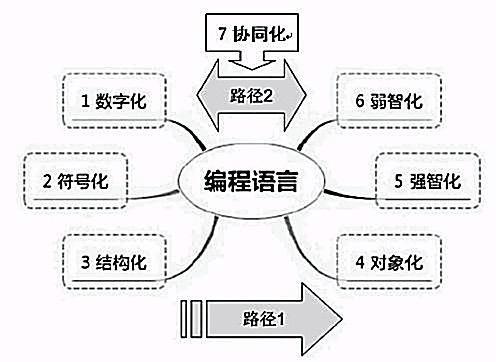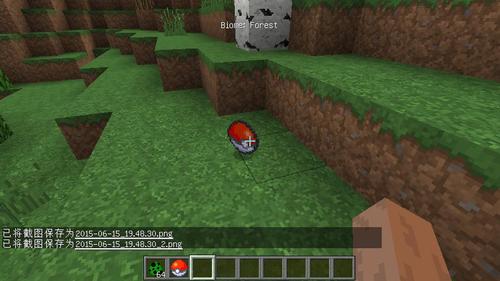⼀、Word页码不连续的原因
简单的说,是由于⽂档中插⼊分节符,把⽂档分为了相对独⽴的⼏部分,插⼊页码后,每部分的页码都从设置的开始页码(例如 0 或 1)开始,所以出现了页码不连续的情况。
⼆、Word页码不连续的解决⽅法
既然是由于分节符导致页码不连续,所以只要把分节删除,页码就会连续,操作步骤如下:
1、打开 Word(2010、2013),依次选择“⽂件”菜单→选项→显⽰,打开“Word 选项”窗⼝。
2、勾选“显⽰所有格式标记”,单击“确定”,则⽂档中显⽰了“分节符(下⼀页)”。
3、把光标定位到“分节符(下⼀页)”点双线的前⾯,按 Delete 键把“分节符(下⼀页)”与两边的点双线删除,则页码由不连续变连续。